Pemacu DVD tidak berfungsi? 5 Petua Penyelesaian Masalah

- 962
- 106
- Mr. Ramon Runolfsson
Orang masih bergantung pada pemacu DVD untuk mengakses media atau melakukan pemasangan. Dan ketika pemanduan itu tiba -tiba berhenti bekerja, pengguna ditinggalkan dalam keadaan panik. Apa yang menyebabkan pemacu CD/DVD berhenti bekerja dan bagaimana anda menyelesaikan masalah?
Tidak perlu risau. Dalam siaran ini, kami akan mengatasi beberapa isu yang paling biasa bersama dengan pembetulan mereka.
Isi kandunganCD atau DVD kotor
Mari menghapuskan salah satu suspek biasa. Cuba masukkan lebih daripada satu CD/DVD jika boleh. Sekiranya pemacu membaca CD yang lain, maka yang pertama mungkin hanya kotor.
Terdapat kit pembersihan yang direka untuk memastikan CD dalam keadaan murni. Semasa mengelap CD, lap melawan trek. Jalankan jalan anda dari tengah ke arah luar.
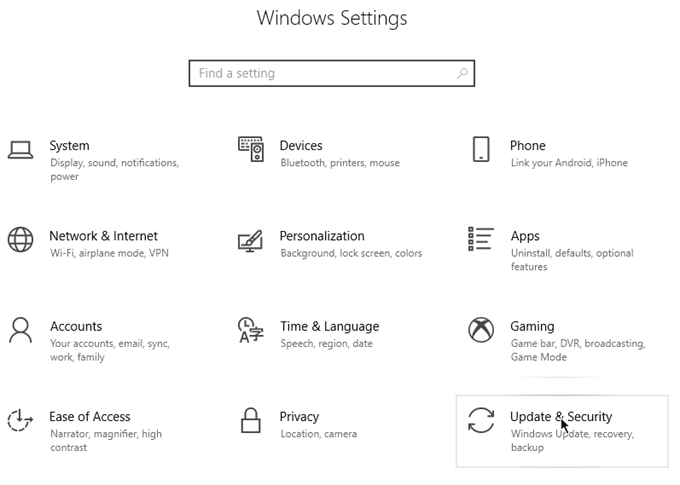
Hit Menyemak kemas kini. Windows 10 akan terus memuat turun kemas kini yang anda terlepas.
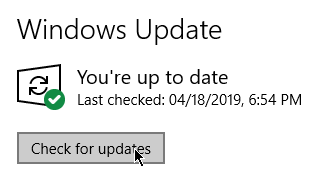
Menjaga sistem anda dikemas kini membantu memastikan perkakasan berfungsi sebagaimana mestinya.
Kemas kini pemacu DVD
Klik kanan Mula butang dan klik pada Pengurus peranti.
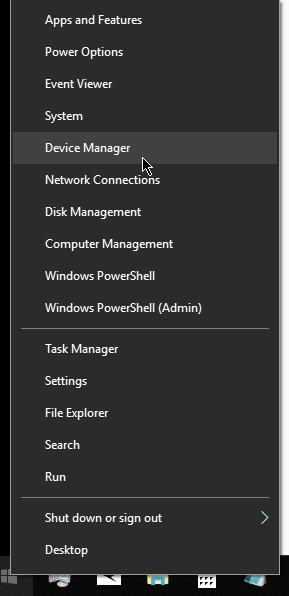
Berkembang Pemacu DVD/CD-ROM. Klik kanan pada pemacu optik dan pilihKemas kini pemacu.
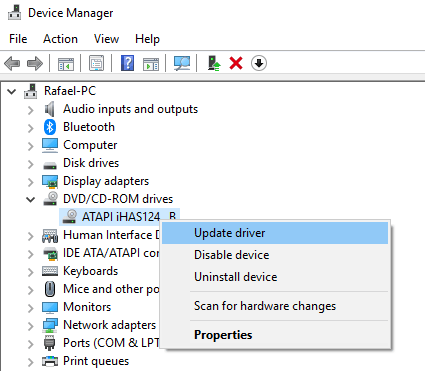
Windows akan mengemas kini pemacu anda. Memasang kemas kini boleh membetulkan apa yang salah dengan pemacu anda.
Pemacu CD Windows 10 tidak menunjukkan
Sekiranya pemacu DVD anda tidak muncul pada pengurus peranti, mungkin anda mempunyai kabel longgar. Kabel secara tidak sengaja dicabut apabila PC dipindahkan dari satu lokasi ke lokasi yang lain.
Periksa sambungan anda untuk melihat sama ada semua kabel disambungkan. Selepas itu, lihat jika pemacu CD anda masih belum muncul pada Windows 10.
Sekiranya tidak, ia juga boleh menjadi masalah perisian. Semak siaran kami yang mendalam menyelam ke sebab mengapa pemacu CD/DVD tidak akan muncul di Windows walaupun perkakasannya ok.
Windows 10 DVD Drive tidak berfungsi dengan ralat yang disebabkan oleh aplikasi
Beberapa aplikasi atau program boleh menyebabkan pemacu DVD berhenti bekerja. Anda boleh mengesahkan ini dengan menggunakan pemacu DVD dalam mod selamat.
Untuk memasukkan mod selamat, tekan Tingkap + R untuk membuka Jalankan. Jenis Msconfig dan klik okey.
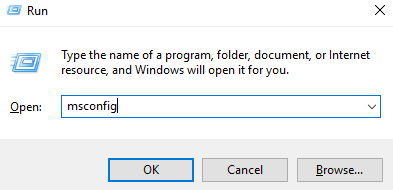
Pada Konfigurasi sistem, pergi ke Boot tab. Di bawah Pilihan Boot, Tandakan Boot selamat dan klik okey.
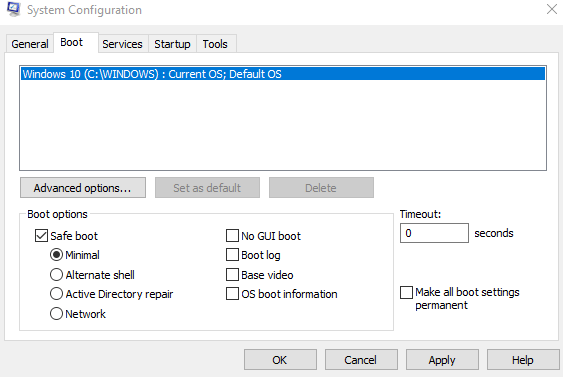
Anda kemudian akan diminta untuk memulakan semula komputer anda. Selepas sistem reboot, anda akan memasukkan mod selamat. Lihat jika pemacu DVD berfungsi. Sekiranya ia berlaku, maka ada program di komputer anda yang menghalang pemacu dari bekerja secara normal.
Memaksa mengeluarkan cakera
Sekiranya butang fizikal menghalang anda daripada membuka pemacu cakera, anda boleh melakukannya untuk anda untuk anda.
Memaksa-menerangkan cakera dalam Windows 10
Klik kanan butang Mula dan klik Penjelajah fail. Cari pemacu DVD di panel kiri. Klik kanan nama pemacu dan klik Mengeluarkan.
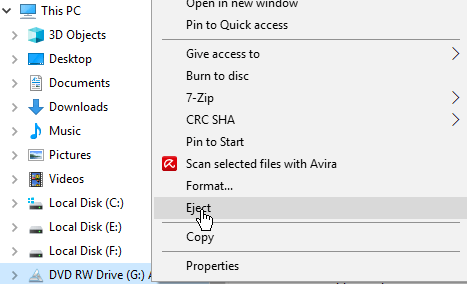
Windows akan membuka pemacu DVD untuk anda. Dapatkan cakera anda dan tutup pemacu.
CD/DVD Angkatan-Eject dengan klip kertas
Sebilangan pengguna tidak menyedari bahawa terdapat lubang bersaiz pin dalam pemacu DVD anda. Biasanya di sebelah butang pelepasan. Memasukkan klip kertas di dalam lubang akan mencetuskan pemacu untuk dibuka.

Menggunakan Trik Klip Kertas adalah penyelesaian jangka pendek. Sekiranya anda mendapati diri anda bergantung secara konsisten, anda harus melihat untuk menggantikan pemacu cakera anda.
- « Apa perbezaan antara DNS VPN dan Pintar?
- Cara Menghentikan Kata Laluan Autofill dari Menunjukkan di Chrome »

